Maison >Tutoriel logiciel >Logiciel >Étapes détaillées pour utiliser les lignes directrices pour créer des effets d'animation dans Flash
Étapes détaillées pour utiliser les lignes directrices pour créer des effets d'animation dans Flash
- PHPzavant
- 2024-04-10 10:30:221103parcourir
L'éditeur PHP Baicao vous propose des étapes détaillées sur l'utilisation de lignes directrices pour créer des effets d'animation dans Flash. Les effets d'animation Flash peuvent utiliser des lignes de guidage pour obtenir des trajectoires et des expressions de mouvement plus vives, améliorant ainsi la texture et les effets visuels des animations. Dans cet article, nous présenterons comment utiliser la fonction de ligne de guidage pour créer de merveilleux effets d'animation, vous permettant de maîtriser facilement les compétences de production d'animation Flash et d'améliorer rapidement votre niveau de production d'animation.
1. Ouvrez Flash et créez un nouveau document vierge.

2. Dessinez un cercle sur la scène et convertissez le cercle en composant graphique.

3. Changez le nom de [Couche 1] en [Cercle].

4. Cliquez sur le bouton [Ajouter un calque guide] pour créer un nouveau calque [Ligne guide : Cercle].

5. Sélectionnez l'outil crayon dans la barre d'outils.

6. Gardez le calque [Ligne guide : Cercle] sélectionné et utilisez l'outil Crayon pour dessiner une courbe sur la scène.

7. Utilisez la souris pour faire glisser le cercle afin que le point central du cercle coïncide avec le point final d'une section de la courbe.

8. Étendez le numéro d'image du calque [Ligne guide : Cercle] jusqu'à la 20ème image. Insérez une image clé à l'image 20 du calque [Cercle].

9. Créez une animation de mouvement pour le cercle.
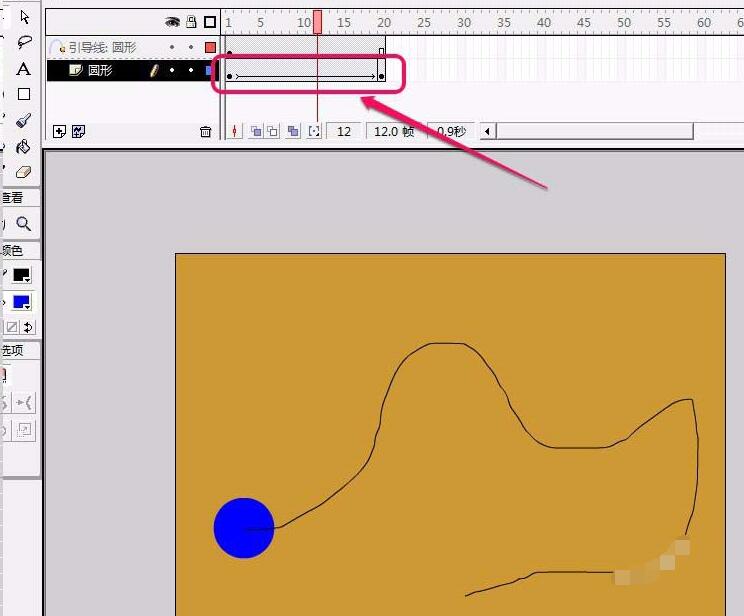
10. Sélectionnez la 20ème image du calque [Cercle].

11. Utilisez la souris pour faire glisser le cercle vers l'autre extrémité de la courbe. Le point central du cercle doit coïncider avec l'extrémité.

12. Après le test, l'animation de la ligne de guidage est prête.

Ce qui précède est le contenu détaillé de. pour plus d'informations, suivez d'autres articles connexes sur le site Web de PHP en chinois!
Articles Liés
Voir plus- Comment afficher les jeux cachés sur Steam
- Comment utiliser un logiciel approprié pour ouvrir les fichiers dll sur un ordinateur win10 ?
- Comment définir le mot de passe du compte enregistré et afficher le mot de passe du compte utilisateur enregistré dans le navigateur 360
- Comment utiliser la CAO pour marquer toutes les dimensions en un seul clic
- Comment annuler le saut automatique vers le bord d'IE

